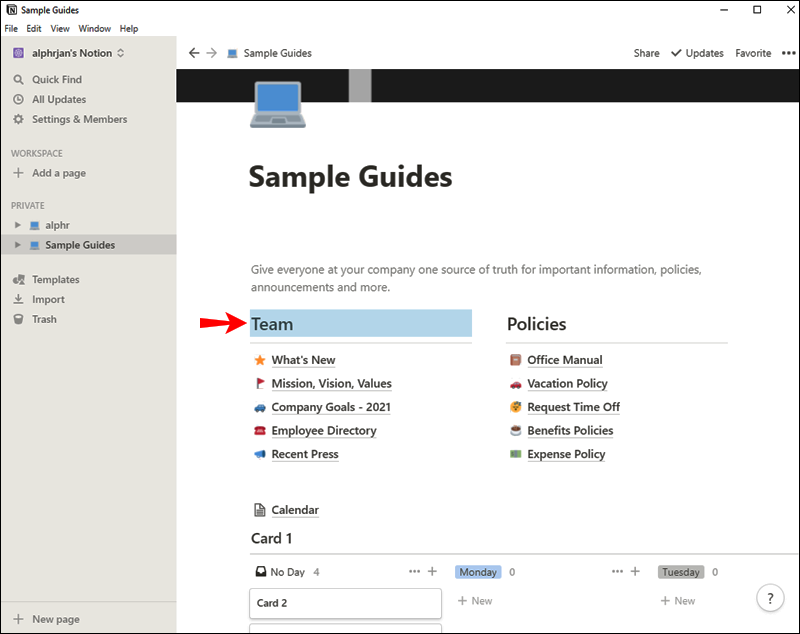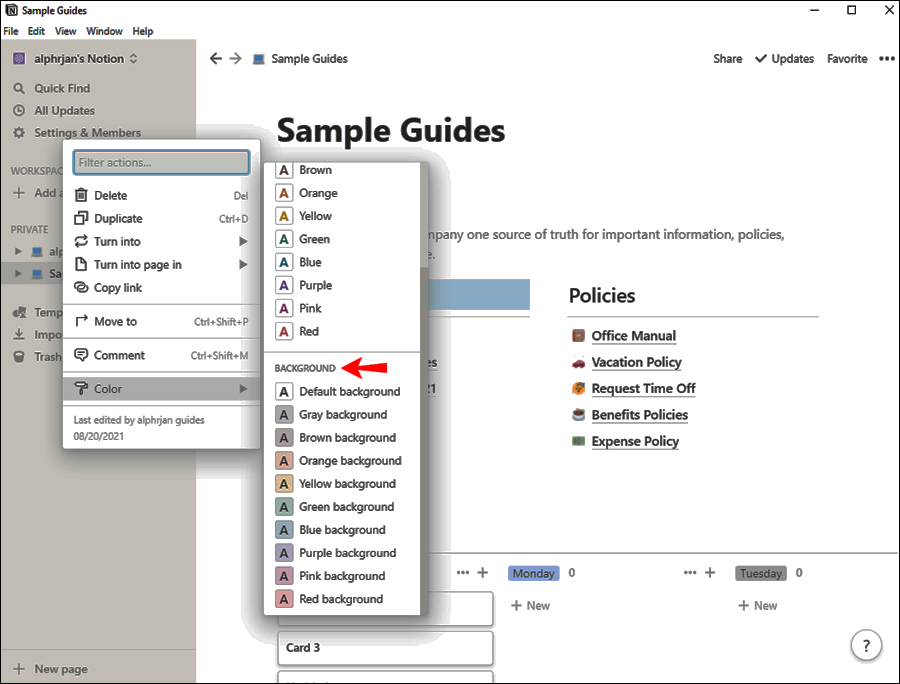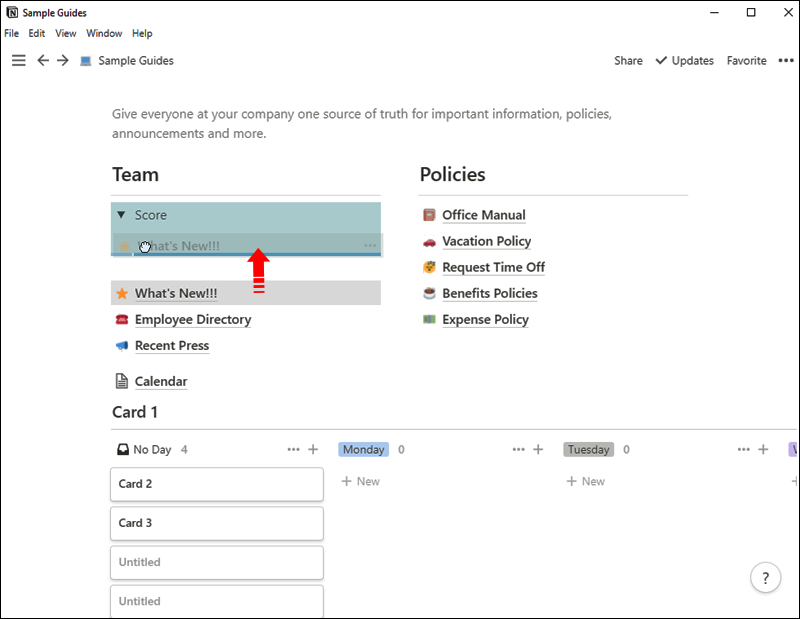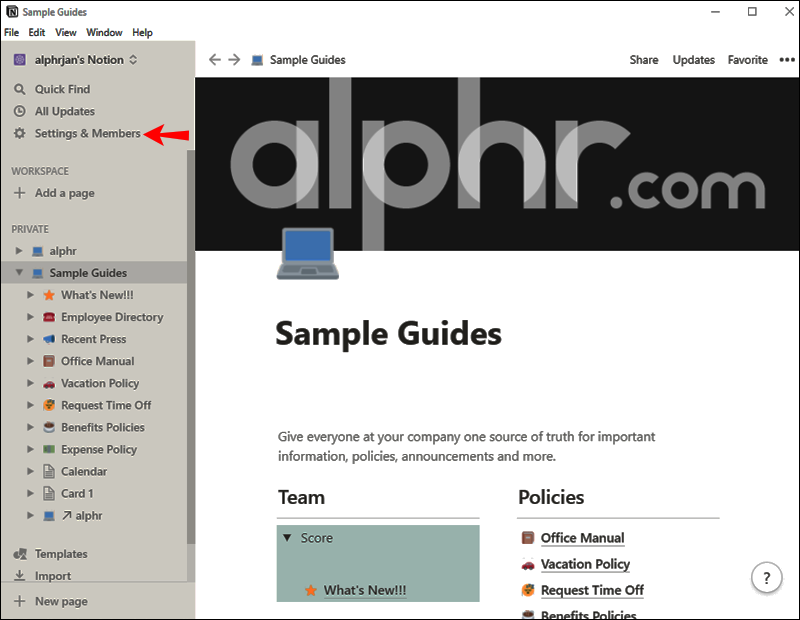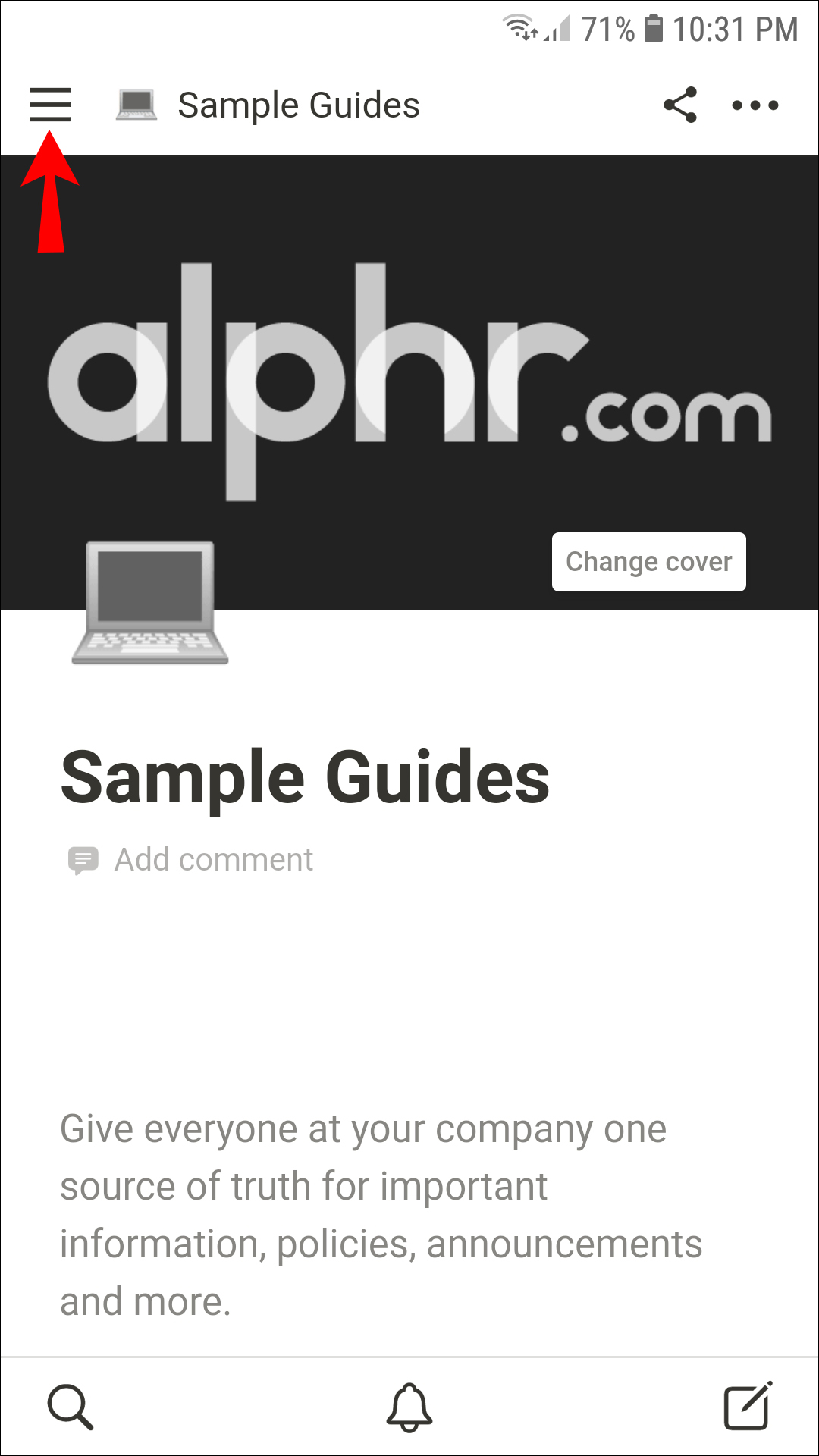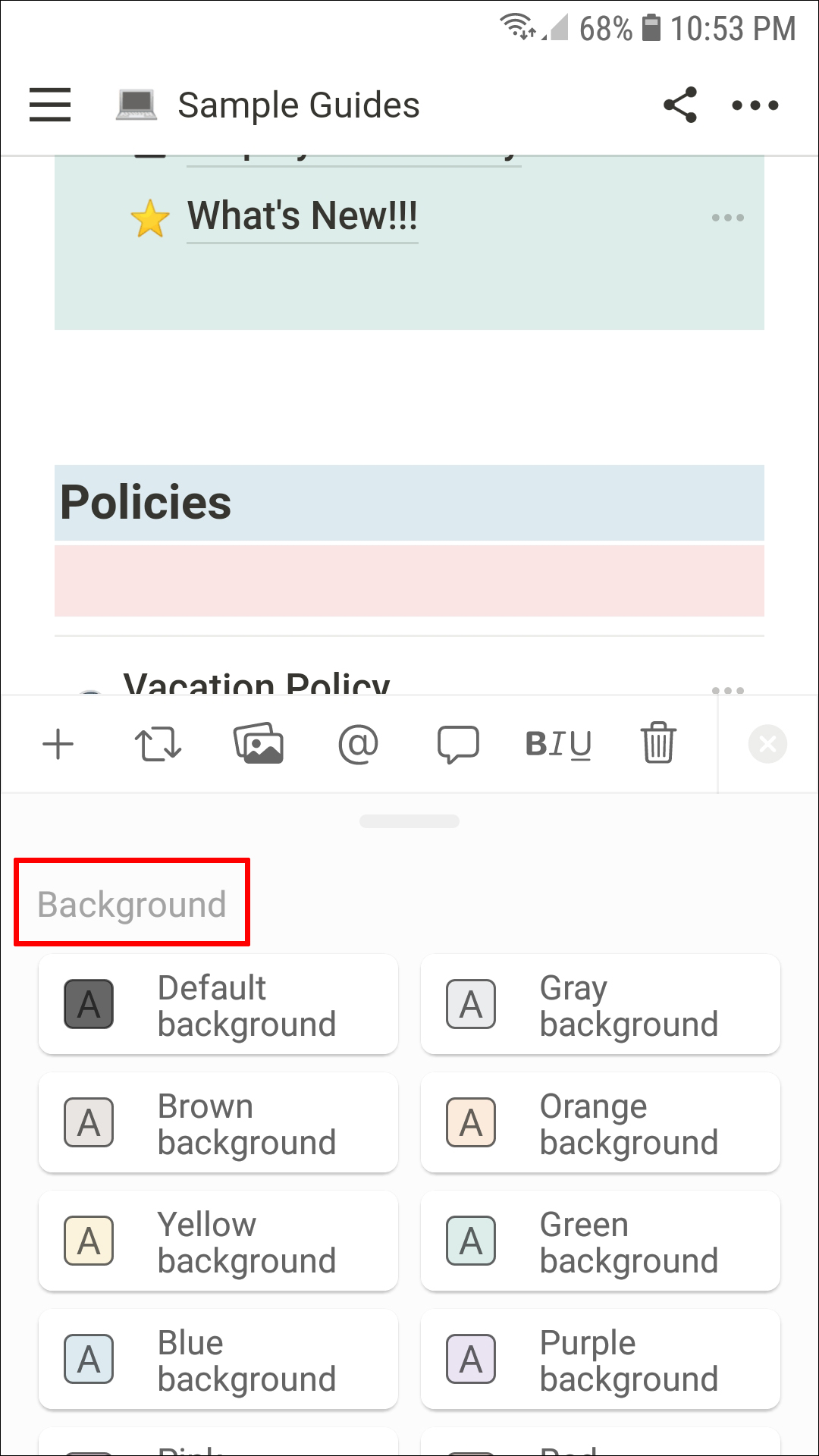Как изменить цвет фона в Notion
Добавление цвета к тексту или блоку Notion упрощает обнаружение важной информации. Кроме того, это улучшает общий вид страницы. Хотя вы, возможно, знакомы с изменением цвета текста, другие настройки цвета могут быть для вас греческими.
Если вы ищете подробные инструкции по изменению цвета фона в Notion, вы попали по адресу. Мы поделимся всем, что нужно знать по этой теме, независимо от того, являетесь ли вы пользователем ПК, iPhone или Android.
Программы для Windows, мобильные приложения, игры - ВСЁ БЕСПЛАТНО, в нашем закрытом телеграмм канале - Подписывайтесь:)
Как изменить цвет фона в Notion на ПК
Изменение цвета фона в Notion предполагает изменение цвета блоков контента, с которыми вы работаете. В настоящее время еще не существует инструмента для полной настройки цвета фона, хотя многие пользователи просили об этом. Но изменение цвета блоков добавляет легкое разнообразие вашим страницам Notion, делая контент более легко организованным и доступным.
Выполните следующие действия, чтобы изменить цвет фона блоков в Notion на ПК:
- Запустите приложение Notion на своем компьютере.

- Перейдите на страницу, которую хотите отредактировать.

- Дождитесь загрузки страницы и наведите курсор на блок, цвет которого вы хотите изменить.

- Нажмите на многоточечный значок, который появляется слева от блока, когда вы наводите на него курсор.

- Появится новое меню. Наведите указатель мыши на раздел «Цвет» ближе к концу.

- Вы увидите два раздела: «Цвет» и «Фон». Перейдите в раздел «Фон» и выберите оттенок, который вы хотите для этого блока.

Кроме того, вы можете использовать команды для изменения цвета фона блока. Например, набрав «/red» внутри блока, вы можете изменить его цвет на красный. Просто не забудьте нажать на красный в разделе цвета «Фон», а не в разделе «Цвет», который предназначен для текста.
Помните, что описанные выше шаги работают для всех блоков, кроме баз данных. Чтобы добавить фон в базу данных, вам необходимо сначала добавить его в список переключателей.
Вот как это сделать:
- Наведите указатель мыши на базу данных и щелкните значок плюса слева.

- Введите «/toggle list» и нажмите на появившуюся опцию.

- Назовите блок, наведите на него курсор и нажмите на многоточечный значок слева.

- Нажмите на раздел «Цвет» в нижней части меню и выберите оттенок в разделе «Фон».

- Перетащите блок базы данных в список переключателей. Не удивляйтесь, если база данных исчезнет с главной страницы.

- Нажмите на стрелку рядом с названием списка переключателей, чтобы открыть его.

- База данных будет окрашена в выбранный вами оттенок фона.

В конечном итоге вы можете изменить цветовой режим вашего приложения Notion, чтобы изменить общий цвет фона. Однако на данный момент доступно только два режима: яркий и темный. Вот как можно изменить текущие настройки:
- Запустите Notion на своем компьютере и перейдите в раздел «Настройки и участники».

- Перейдите в «Внешний вид».

- В раскрывающемся меню выберите «Темный». Если для текущего режима установлено значение «Темный», вы можете переключить его обратно на «Светлый».

Как изменить цвет фона в Notion в приложении для Android
Изменение цвета фона блока может сделать ваш контент более увлекательным и интересным. Помимо облегчения доступа к информации, это также делает вашу страницу более привлекательной. К счастью, изменить цвет фона в Notion в приложении для Android — относительно простой процесс.
Просто следуйте инструкциям ниже:
- Запустите Понятие мобильное приложение на вашем телефоне.

- Войдите в свою учетную запись.
- Нажмите на три горизонтальные линии в верхнем левом углу и откройте страницу, на которой вы хотите изменить цвета.

- Нажмите на блок, который вы хотите настроить. Вам не обязательно выделять весь текст. Нажатие на блок сделает работу.

- Выберите значок «Цвет» на нижней панели инструментов. Это небольшой квадрат с буквой «А» внутри.

- Прокрутите вниз до раздела «Фон» и выберите понравившийся вариант. Обратите внимание, что раздел «Цвет», расположенный перед «Фоном», изменит только цвет текста.


- Повторите действия для всех блоков, которые вы хотите настроить.
Приложение Notion для Android пока не позволяет менять цвета баз данных. Для этого вам нужно будет создать список переключателей, вставить в него свою базу данных через компьютер и выполнить остальные шаги на телефоне Android.
Мы рекомендуем делать это на компьютере, поскольку при использовании телефона шаги усложняются. Они включают в себя привязку базы данных к списку переключателей, при этом исходная версия все еще находится вне переключателя.
После того как вы вставили базу данных в список переключателей, выполните следующие действия на своем телефоне Android:
- Нажмите на список переключателей с базой данных в нем.

- Прокрутите меню панели инструментов вправо и нажмите значок «Цвет». Это квадрат с буквой «А» внутри.

- Выберите цвет в разделе «Фон» для списка переключателей.


Ваш список переключателей теперь изменит цвет фона, как и база данных.
Программы для Windows, мобильные приложения, игры - ВСЁ БЕСПЛАТНО, в нашем закрытом телеграмм канале - Подписывайтесь:)
Теперь вы знаете, как изменить цвет страниц Notion на устройстве Android.
Как изменить цвет фона в Notion в приложении для iPhone
Изменение цвета фона в Notion с помощью приложения для iPhone также является простым процессом. Он предполагает изменение цвета фона блоков, составляющих вашу страницу. Вот подробное пошаговое руководство:
- Запустите Понятие приложение на вашем iPhone.

- Убедитесь, что вы вошли в свою учетную запись.
- Нажмите на три горизонтальные линии в левом верхнем углу экрана.

- Введите страницу, которую хотите настроить.

- Найдите блок, цвет которого вы хотите изменить, и коснитесь любого места внутри него. Не выбирайте все его содержимое — достаточно просто нажать.

- Выберите значок «Цвет». Это тот самый квадратик с буквой «А».

- Перейдите в раздел «Фон» и выберите понравившийся цвет. Если вы выберете цвет в разделе «Цвет», вместо этого изменится оттенок текста.

- Примените описанные выше шаги ко всем блокам, которые вы хотите раскрасить.
Вы также можете изменить цвет фона базы данных на своем iPhone. Единственное условие — создать список переключателей и вставить базу данных в этот переключатель на вашем ПК. В противном случае вы можете связать свою базу данных со списком переключателей только через телефон. После того, как вы разобрались с этой частью, продолжите выполнение следующих шагов на своем iPhone:
- Выберите список переключателей, содержащий базу данных.

- Нажмите на цветной значок в меню панели инструментов. Это тот, с буквой «А» в маленьком квадрате.

- Измените цвет, выбрав оттенок в разделе «Фон».

И список переключателей, и база данных изменят цвет фона.
Теперь вы знаете, как изменить цвет фона в Notion на вашем iPhone.
Сделайте ваши страницы Notion выделяющимися
Изучив инструкции по изменению цвета фона в Notion, вы можете быть удивлены тем, насколько просто выполнить эти изменения. Мы знаем, что Notion может быть немного сложным для новичков, и совершенно понятно, почему вам может понадобиться помощь на этом этапе. Несмотря на то, что изменить цвет всей страницы в приложении по-прежнему невозможно, вы можете настроить блоки контента, что все равно может быть полезно.
Все, что вам нужно знать об изменении цвета фона в Notion, теперь у вас под рукой. Вы можете пойти дальше и создать прекрасно оформленные страницы Notion, которые повысят вашу производительность и сделают ваши заметки более организованными.
Если у вас есть какие-либо вопросы или комментарии по этой теме, оставьте нам комментарий ниже.